MOVとはアップル(Apple)社が開発したマルチメディア技術「QuickTime」に対応し、動画・音声・テキストやエフェクトなどの情報を格納するためのファイル形式のことです。標準のファイル拡張子は「.mov」あるいは「.qt」です。
Apple以外の製品とはあまり相性が良くないため、WindowsでMOVを再生できない、AndroidでMOVを再生できない等の問題がよく発生します。その場合、MOVファイルをMP4、AVI、MPGなどの形式に変換するのがいい解決作です。
一方、iPhone等のアップルデバイスでWMVなどを再生できない場合もありますので、これらの形式をMOVに変換する必要もあります。
で、今回は最強のMOV変換ソフトを利用してMOVをMP4やWMV等に変換&逆変換する方法を紹介したいと思います。ご興味あれば、ぜひ読んでみてください。
MOVを変換するのに最強のMOV変換ソフトWonderFox HD Video Converter Factory Proを強くお勧めします。三つの簡単ステップでMOVファイルをMP4やWMV等500以上のプリセットに変換&逆変換することができます。バッチ処理モードが搭載されていますので、複数のMOVファイルを一括変換できます。また、MOVから音声を抽出したり、MOVを編集したり、高品質を維持しながらMOVのファイルサイズを圧縮したりすることも簡単にできます。
今すぐこの強力なMOV変換ソフトを無料ダウンロード無料ダウンロードして他の形式にMOVを変換&逆変換する方法を読んでいきましょう!
まずはMOVファイルをMP4、WMVなどに変換する方法を紹介しましょう。
ステップ1、MOVファイルを変換ソフトに追加
MOV変換ソフトWonderFox HD Video Converter Factory Proを実行し、メイン画面で「変換」を選択します。そして「ビデオコンバータ」画面で「ファイル追加」をクリックして変換したいMOVファイルを選択してソフトに追加します。
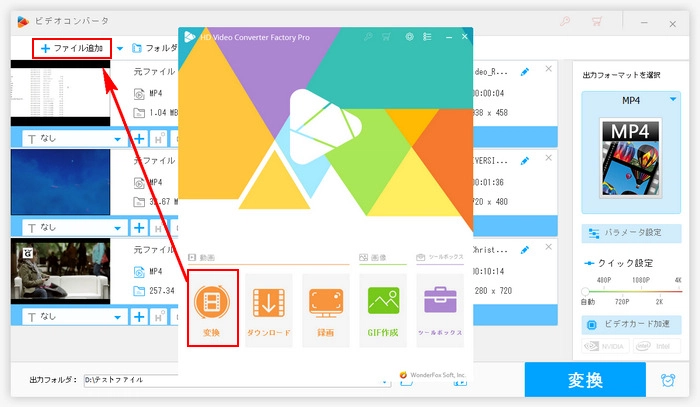
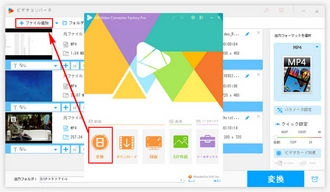
ステップ2、出力形式を選択
画面右側にある大きな形式アイコンをクリックして500以上のプリセットからなる出力形式リストを開き、MP4、WMVなどの形式を選択します。
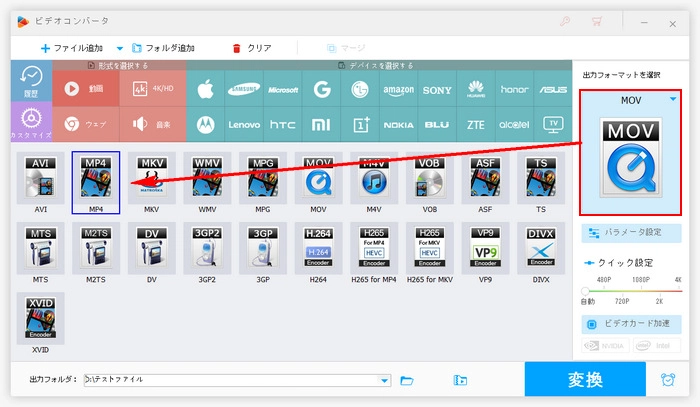
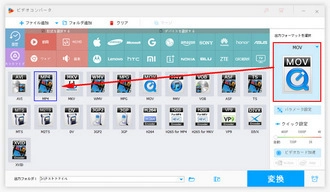
ステップ3、MOVファイルを変換
画面下にある「▼」をクリックして動画ファイルの出力先を設定します。最後に「変換」をクリックしてMOVファイルをMP4、WMV等に変換します。
ヒント:「パラメータ設定」をクリックして出力動画のパラメータを調整できます。
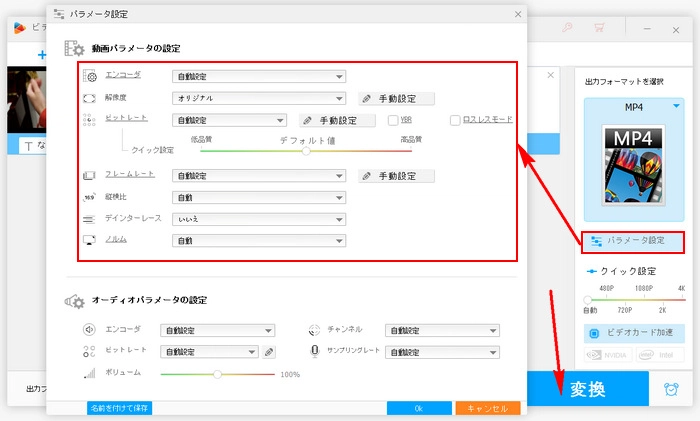
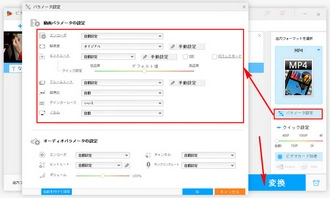
MOV変換ソフトWonderFox HD Video Converter Factory Proを無料体験 >>MOV変換ソフトWonderFox HD Video Converter Factory Proを無料体験 >>
次にMP4、WMVなどをMOVファイルに変換する方法を紹介しましょう。
ステップ1、MOV変換ソフトを起動
同じく「ビデオコンバータ」画面で「ファイル追加」をクリックしてMOVに変換したい動画をこのMOV変換ソフトに追加します。
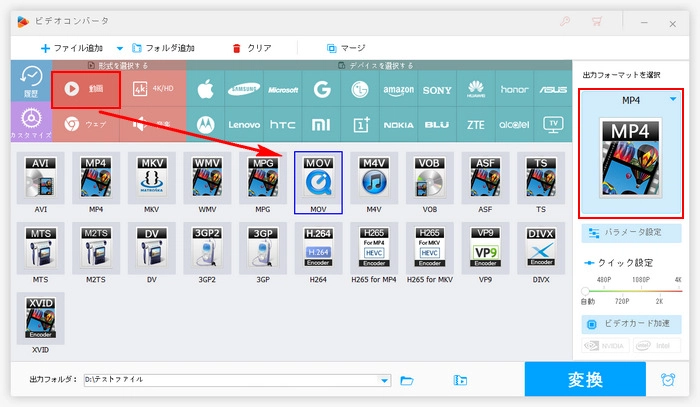
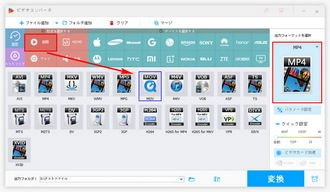
ステップ2、出力形式としてMOVを選択
形式アイコンをクリックして出力形式リストを開き、「動画」カテゴリでMOVを出力形式として選択します。
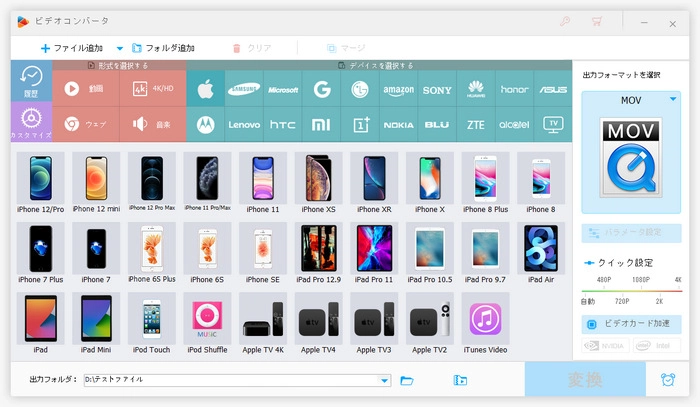
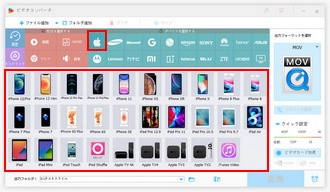
ステップ3、動画をMOVに変換
下の出力フォルダを選択したら、インターフェイスの右下にある 「変換」ボタンをクリックしてMP4、WMV等の動画をMOVファイルに変換します。
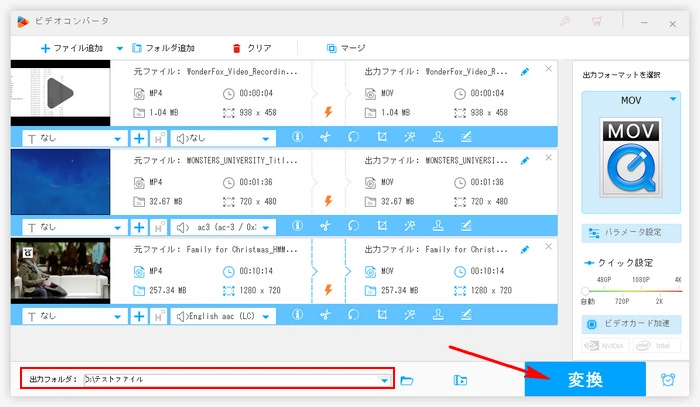
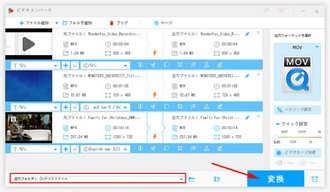
上記で最強のMOV変換ソフトWonderFox HD Video Converter Factory Proを使ってMOVファイルをMP4、WMV等に変換&逆変換する方法を紹介させて頂きました。お役に立てますと幸いです。
利用規約 | プライバシーポリシー | ライセンスポリシー | Copyright © 2009-2025 WonderFox Soft, Inc. All Rights Reserved.